วิธีลบการแจ้งเตือนบน Facebook
สิ่งที่ต้องรู้
- Facebook.com: เลือก ระฆัง. วางเมาส์เหนือการแจ้งเตือน เลือก สามจุด ไอคอนแล้วเลือก ลบการแจ้งเตือนนี้.
- แอพมือถือ Facebook: เลือก ระฆัง ไอคอน. แตะ สามจุด ไอคอนแล้วแตะ ลบการแจ้งเตือนนี้.
- หยุดการแจ้งเตือนของ Messenger: คลิกไอคอน Messenger > ดูทั้งหมดใน Messenger > เลือกเพื่อน > ความเป็นส่วนตัวและการสนับสนุน > ปิดเสียงการสนทนา.
บทความนี้อธิบายวิธีการลบการแจ้งเตือนบน Facebook บนเบราว์เซอร์เดสก์ท็อปหรือแอพ Facebook บนมือถือ รวมถึงข้อมูลเกี่ยวกับการจำกัดการแจ้งเตือนโดยทั่วไป รวมถึงข้อมูลเกี่ยวกับการหยุดการแจ้งเตือนจากบุคคลเฉพาะเมื่อใช้แอพ Messenger
ลบการแจ้งเตือน Facebook ในเบราว์เซอร์
หากคุณมีเพื่อน Facebook หลายคนหรือติดตามเพจ Facebook หลายเพจ การแจ้งเตือนที่คุณได้รับอาจล้นหลาม คุณสามารถลบการแจ้งเตือนของ Facebook ได้จากเว็บเบราว์เซอร์หรือแอพมือถือ
วิธีลบการแจ้งเตือน Facebook ในเบราว์เซอร์ของคอมพิวเตอร์:
ลงชื่อเข้าใช้ Facebook.com ในเว็บเบราว์เซอร์
-
เลือก การแจ้งเตือน (ไอคอนกระดิ่ง) ที่มุมขวาบนของ Facebook.com

-
วางเคอร์เซอร์เหนือการแจ้งเตือนที่คุณต้องการลบและเลือก มากกว่า (สามจุด).
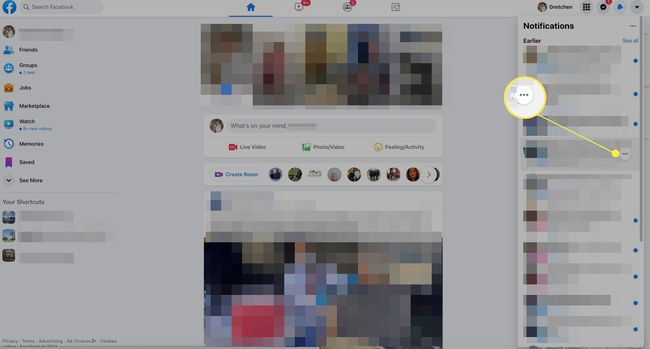
-
ในเมนูที่ปรากฏขึ้น ให้เลือก ลบการแจ้งเตือนนี้ เพื่อล้างออกจากการแจ้งเตือนของคุณ คุณมีเวลาไม่กี่วินาทีในการเลือก เลิกทำ ถ้าคุณเปลี่ยนใจ

หากคุณต้องการเก็บการแจ้งเตือนไว้แต่ติดป้ายกำกับเพื่อแยกการแจ้งเตือนออกจากรายการใหม่ล่าสุด ให้เลือก ทำเครื่องหมายว่าอ่านแล้ว. สิ่งนี้จะเปลี่ยนสีพื้นหลังของการแจ้งเตือนเป็นสีขาว คุณสามารถทำได้บน Facebook.com เท่านั้น ไม่สามารถใช้ในแอพได้
-
คุณมีตัวเลือกเมนูเพิ่มเติมที่ลดการแจ้งเตือนที่ไม่จำเป็นทั้งนี้ขึ้นอยู่กับประเภทของการแจ้งเตือน ซึ่งรวมถึง:
- รับการแจ้งเตือนแบบนี้น้อยลง: การแจ้งเตือนเหล่านี้จะไม่หยุดโดยสมบูรณ์ แต่คุณจะไม่เห็นการแจ้งเตือนมากนัก
- ปิดการแจ้งเตือนเกี่ยวกับการอัปเดตของ [ชื่อ]: ลดจำนวนการแจ้งเตือนที่คุณได้รับจากการอัปเดตของบุคคลในโพสต์
- ปิดการแจ้งเตือนเหล่านี้: คุณจะไม่เห็นการแจ้งเตือนบางประเภทอีกต่อไป เช่น การแจ้งเตือนที่มีความสำคัญน้อยกว่าจากเพจ มากกว่าการโต้ตอบโดยตรงจากเพื่อน
- ปิดการแจ้งเตือนทั้งหมดจากเพจนี้: คุณจะไม่ได้รับการแจ้งเตือนใดๆ จากเพจนี้อีกต่อไป ไม่ว่าจะเป็นเพจที่คุณชอบหรือเป็นเพจที่คุณจัดการจากบัญชีของคุณ
หากคุณเลือกตัวเลือกใด ๆ ที่แสดงในขั้นตอนก่อนหน้า คุณยังคงสามารถเลือก ลบการแจ้งเตือนนี้ หลังจากนั้นเพื่อล้างออกจากการแจ้งเตือนของคุณ
ลบการแจ้งเตือน Facebook ในแอพ
คุณยังสามารถลบการแจ้งเตือนของ Facebook ในแอป Facebook บนมือถือได้อีกด้วย
เลือก การแจ้งเตือน (กระดิ่ง) ในเมนูด้านล่างเพื่อแสดงการแจ้งเตือนของคุณ
แตะ มากกว่า (สามจุด) ข้างการแจ้งเตือนที่คุณต้องการลบ
-
ในเมนูที่ปรากฏขึ้น ให้เลือก ลบการแจ้งเตือนนี้ เพื่อล้างออกจากการแจ้งเตือนของคุณ
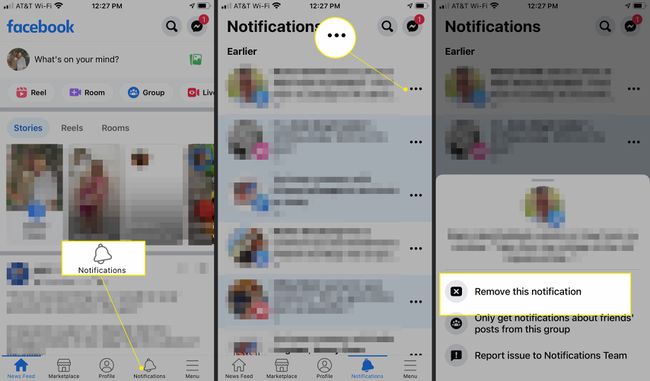
เลือกจากตัวเลือกเพิ่มเติมใดๆ เพื่อจำกัดการแจ้งเตือนของคุณ
Facebook ไม่มีคุณสมบัติที่อนุญาตให้คุณลบการแจ้งเตือนบัญชีของคุณเป็นกลุ่ม ทำตามขั้นตอนด้านบนเพื่อลบแต่ละรายการ Facebook จะรักษาจำนวนการแจ้งเตือนล่าสุดของคุณไว้จำนวนหนึ่งเท่านั้นและจะลบการแจ้งเตือนที่เก่ากว่าโดยอัตโนมัติ
หยุดการแจ้งเตือนที่ไม่จำเป็นในเบราว์เซอร์
คุณสามารถทำให้ตัวเองง่ายขึ้นด้วยการปิดหรือจำกัดการแจ้งเตือนบางอย่างที่คุณรู้ว่าคุณจะต้องลบทิ้ง แม้ว่าคุณจะไม่สามารถปิดได้ทั้งหมด แต่คุณสามารถตัดมันออกได้
วิธีลดการแจ้งเตือนที่ Facebook.com ในเบราว์เซอร์มีดังนี้
-
บน Facebook.com เลือก บัญชี (ลูกศรลง) ที่มุมบนขวา

-
เลือก การตั้งค่าและความเป็นส่วนตัว.
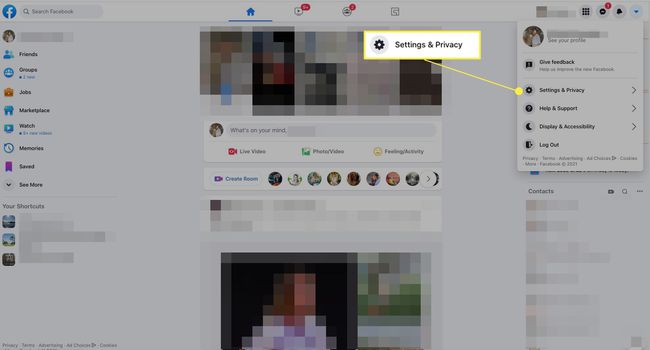
-
เลือก การตั้งค่า.
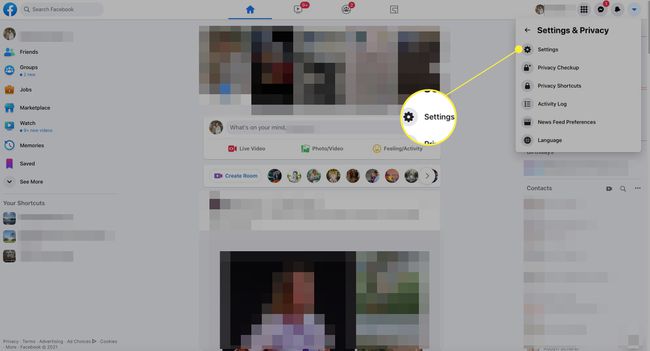
-
เลือก การแจ้งเตือน จากเมนูด้านซ้ายเพื่อเปิดหน้าจอการตั้งค่าการแจ้งเตือน
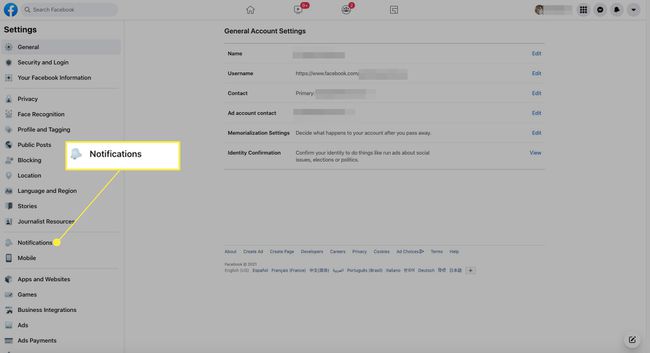
-
เลือก ลูกศร ข้างประเภทการแจ้งเตือนใด ๆ เพื่อแสดงตัวเลือก
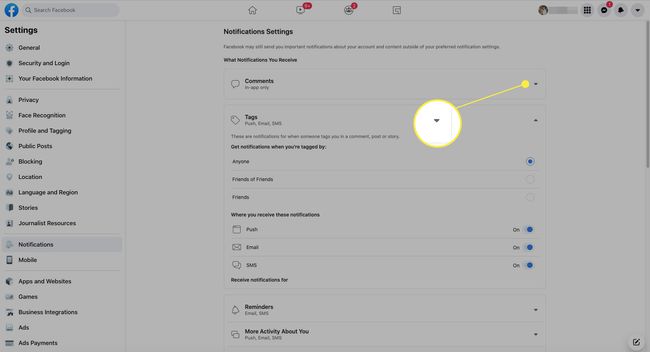
-
ถัดจาก อนุญาตการแจ้งเตือนบน Facebook ในหมวดหมู่การแจ้งเตือนใดๆ ให้ปิดสวิตช์เพื่อหยุดรับการแจ้งเตือนเหล่านี้
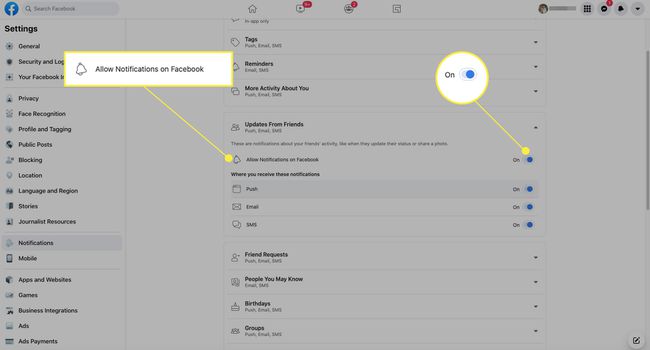
หยุดการแจ้งเตือนที่ไม่จำเป็นในแอพ
วิธีลดการแจ้งเตือนในแอปมือถือ:
บนแอพ Facebook ให้แตะ เมนู (สามบรรทัด) จากเมนูด้านล่าง
เลื่อนลงและเลือก การตั้งค่าและความเป็นส่วนตัว.
-
แตะ การตั้งค่า.

ภายใต้ การตั้งค่า, แตะ การแจ้งเตือน.
ภายใต้ คุณได้รับการแจ้งเตือนอะไรบ้างให้แตะหมวดหมู่ใดก็ได้เพื่อเปลี่ยนค่ากำหนดของคุณ หรือเปิด ปิดเสียงการแจ้งเตือนแบบพุช เพื่อหยุดรับการแจ้งเตือนจำนวนมาก
-
ถัดจาก อนุญาตการแจ้งเตือนบน Facebook, ตั้งปุ่มสลับ ปิด เพื่อหยุดรับการแจ้งเตือนในหมวดหมู่นั้น หรือปรับเปลี่ยนการอนุญาตสำหรับตำแหน่งที่คุณได้รับการแจ้งเตือน เช่น ผ่านพุช อีเมล หรือ SMS
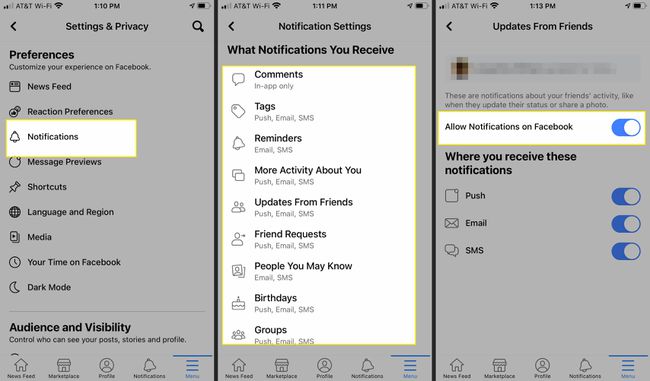
หยุดการแจ้งเตือนจาก Messenger ในเบราว์เซอร์
Facebook Messenger การแจ้งเตือนจะแยกจากการแจ้งเตือนอื่นๆ ที่คุณได้รับบน Facebook ไม่ว่าคุณจะใช้ Messenger บน Facebook.com หรือผ่านแอพ Messenger บนมือถือ คุณสามารถกำหนดการตั้งค่าการแจ้งเตือนของคุณเพื่อที่คุณจะได้ไม่ได้รับมาก
หากคุณใช้ Facebook.com คุณสามารถหยุดการแจ้งเตือนจากบุคคลที่ระบุได้ ทำตามขั้นตอนเหล่านี้
-
บน Facebook.com เลือก ผู้สื่อสาร ไอคอนที่มุมบนขวา

-
เลือก ดูทั้งหมดใน Messenger ที่ด้านล่างของเมนูแบบเลื่อนลง
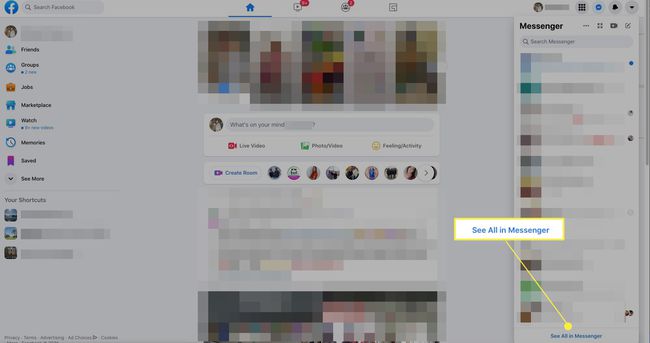
เลือกเพื่อนในคอลัมน์ด้านซ้ายหรือค้นหาชื่อเพื่อนและเลือกจากคำแนะนำอัตโนมัติ
-
ใต้รูปภาพของเพื่อนในคอลัมน์ด้านขวาของหน้าจอ ให้เลือก ความเป็นส่วนตัวและการสนับสนุน.
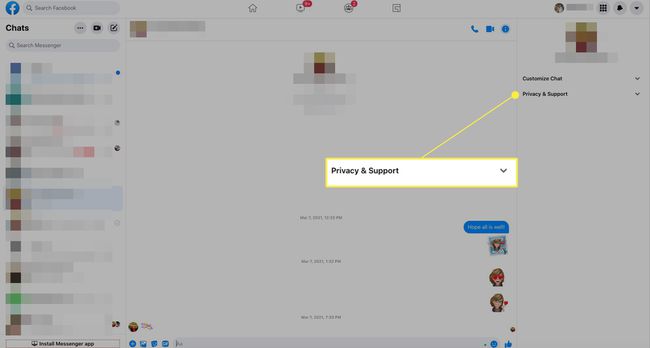
-
เลือก ปิดเสียงการสนทนา จากเมนู
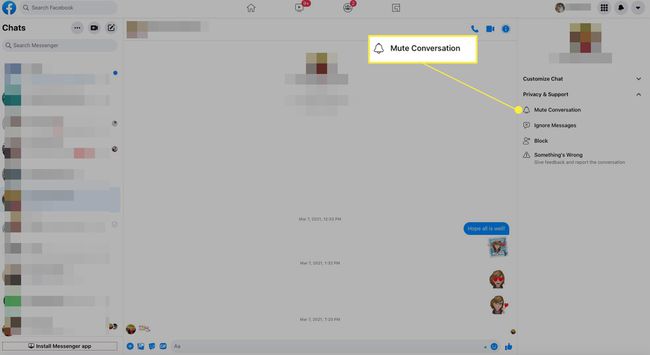
-
เลือก จนกว่าฉันจะเปิดมันขึ้นมาใหม่ เพื่อหยุดการแจ้งเตือนจากเพื่อนคนนั้นใน Messenger แล้วเลือก ปิดเสียง.
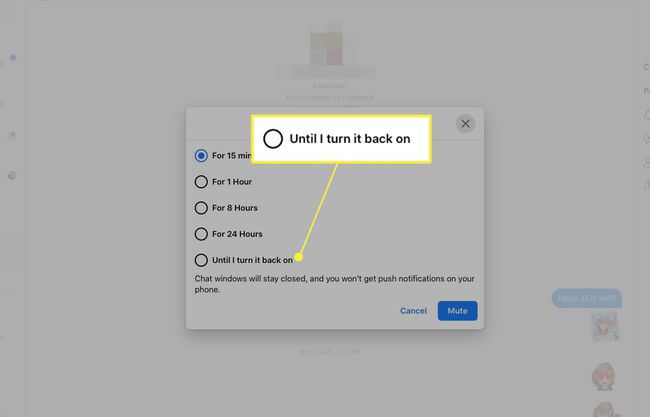
เลือกตัวเลือกอื่นเพื่อหยุดข้อความชั่วคราว
หยุดการแจ้งเตือนจาก Messenger ในแอปชั่วคราว
คุณสามารถหยุดการแจ้งเตือนจากแอพ Messenger บนอุปกรณ์มือถือของคุณชั่วคราวได้ โดยใช้วิธีดังนี้:
ในแอพ Messenger ให้แตะของคุณ รูปประวัติ ที่ด้านบนของหน้าจอ แล้วแตะ การแจ้งเตือนและเสียง.
แตะ ห้ามรบกวน.
-
เลือกระยะเวลาที่จะหยุดการแจ้งเตือนของคุณชั่วคราว คุณจะไม่ได้รับการแจ้งเตือนของ Messenger บนอุปกรณ์มือถือตามเวลาที่คุณระบุ

